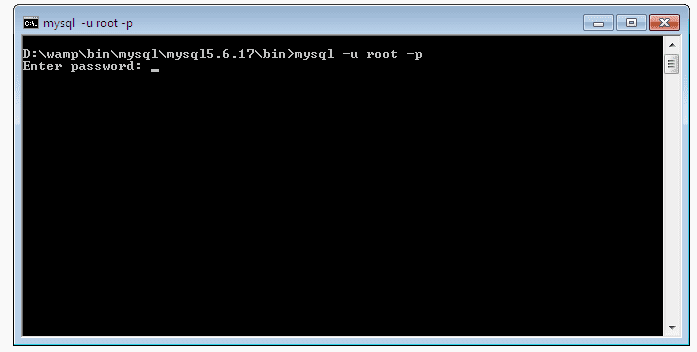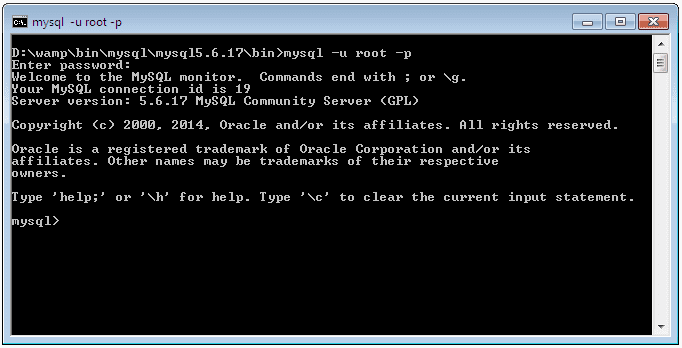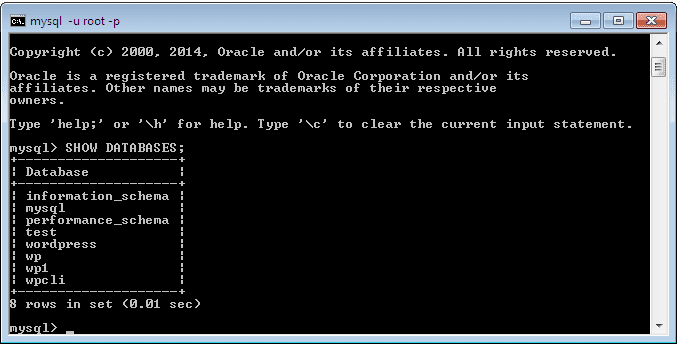Jak uruchamiać zapytania MySQL za pomocą wiersza polecenia systemu Windows?
Programiści powinni mieć dobre praktyki w zakresie narzędzi wiersza poleceń. Mogą istnieć scenariusze, w których musisz uruchamiać zapytania MySQL tylko za pomocą wiersza polecenia. Dodatkowo jest to szansa na zaimponowanie ludziom, z którymi pracujesz. Jeszcze jedną korzyścią jest to, że nie musisz polegać na GUI dla bazy danych, takiej jak phpMyAdmin.
Użytkownik może wchodzić w interakcje z bazami danych MySQL za pomocą wiersza poleceń, niezależnie od używanego systemu operacyjnego. Wszystko, czego potrzebujesz, to zainstalowany MySQL w swoim systemie. W tym artykule wyjaśnię, jak używać wiersza poleceń systemu Windows do interakcji z bazami danych MySQL. Ta sama technika, którą można zastosować w innych systemach operacyjnych.
Połącz MySQL Server za pomocą wiersza poleceń systemu Windows
Interakcja z bazami danych MySQL oznacza, że musisz uruchamiać zapytania lub polecenia MySQL. Aby uruchomić polecenia MySQL, należy najpierw połączyć się z serwerem MySQL. Otwórz wiersz polecenia i przejdź do katalogu, w którym zainstalowałeś MySQL. W moim przypadku ścieżka to D:wampbinmysqlmysql5.6.17bin
Uwaga: Jeśli dodałeś ścieżkę MySQL w zmiennych środowiskowych, możesz uzyskać do niej bezpośredni dostęp bez przechodzenia do powyższego katalogu.
Po ustawieniu ścieżki w wierszu polecenia uruchom polecenie mysql -u root -p. Zakładam, że twoja nazwa użytkownika bazy danych to „root". Naciśnij Enter po wpisaniu powyższego polecenia.
W następnym kroku musisz podać hasło. Jeśli twoje hasło jest puste, po prostu naciśnij przycisk Enter. Zobaczysz wiadomość powitalną jak poniżej.
Oznacza to, że pomyślnie wszedłeś do środowiska MySQL i możesz teraz uruchamiać zapytania MySQL.
Uruchamiaj zapytania MySQL w wierszu polecenia
Aby uruchomić zapytania, musisz najpierw wybrać bazę danych. Uruchamiając SHOW DATABASES;zapytanie, otrzymasz listę swoich baz danych.
Z tej listy wybierz wybraną bazę danych, uruchamiając polecenie USE DATABASE_NAME;. Moje polecenie jest USE wp;tam, gdzie „wp” to nazwa mojej bazy danych. Po naciśnięciu przycisku Enter zobaczysz komunikat „Zmieniono bazę danych”.
Wszystko gotowe. Teraz możesz uruchamiać zapytania MySQL w wybranej bazie danych. Uruchom dowolne zapytania. Na przykład uruchamiam zapytanie wybierające, w którym otrzymam wartość kolumny na podstawie identyfikatora.
W ten sam sposób możesz uruchamiać inne zapytania w celu interakcji z bazą danych. Aby wyjść ze środowiska MySQL, wpisz ‘Exit’ i naciśnij Enter.
Mam nadzieję, że nauczyłeś się uruchamiać zapytania MySQL za pomocą wiersza poleceń systemu Windows. Podziel się swoimi przemyśleniami i sugestiami w sekcji komentarzy poniżej.
Powiązane artykuły
- Jak pisać polecenia MySQL, aby eksportować i importować bazę danych
- Jak wykonać kopię zapasową bazy danych MySQL za pomocą PHP